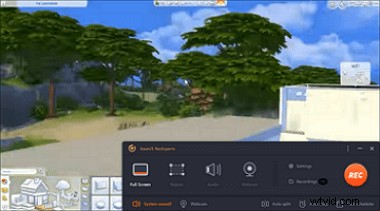
Hoe maak je screenshots in Sims 4 op Windows 10? U kunt deze snelle methode volgen:
Stap 1. Stel de aangepaste sneltoets in zoals je wilt in Instellingen. Maak het van F1 naar F12.
Stap 2. Kies Regio uit de vier opties. Om het te nemen, drukt u op de sneltoets die u zojuist hebt ingesteld.
Stap 3. Je kunt ook screenshots maken van Sims 4 en de game opnemen... Lees meer>>
Over het algemeen wordt in dit bericht de beste screenshot-tool geïntroduceerd, en je kunt ook weten hoe je ze moet gebruiken in een stapsgewijze handleiding en waar Sims 4-screenshots worden opgeslagen in die hulpprogramma's.
Screenshots maken van Sims 4 met ingebouwde tool
Sims 4 is zo'n prachtig ontworpen spel dat veel aantrekkelijke dingen heeft. Het charmante landschap zorgt ervoor dat je in-game screenshots wilt hebben om je virtuele gazons en huizen vast te leggen. Om een foto te maken, zijn er veel ingebouwde methoden, zoals het gebruik van de Tab-toets, UI Board en "C" op het toetsenbord. U hebt geen software van derden nodig.
1. Gebruik UI Board om een momentopname te maken in Sims 4 Gameplay
Als je Sims 4 speelt, kun je het besturingsbord onder aan het scherm zien. Het is het gebruikersinterfacebord waarmee u in Sims 4 gemakkelijk kunt kijken, de tijd kunt regelen en zelfs een momentopname kunt maken.
In het UI Board zou je een camerapictogram moeten vinden. Dat is de optie die je kunt gebruiken om een foto van Sims 4 op te slaan.
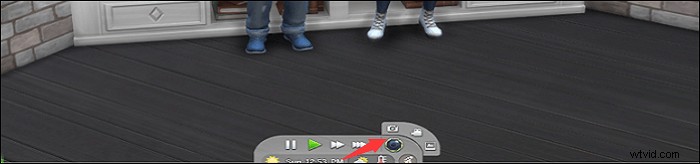
2. Druk op C op het toetsenbord om Sims 4 screenshot te maken
Wanneer u klaar bent met het repareren van uw huis en een foto als record wilt maken, probeert u de standaard sneltoetsmethode. "C" staat voor printscreen-methode in Sims 4. Het neemt meestal het volledige scherm op in static.
Door de sneltoets "C" te gebruiken, kun je direct een momentopname maken van de Sims 4-game. Om de afbeelding in de map Sims 4 screenshots te vinden, ga je naar \Mijn documenten\Electronic Arts\De Sims 4\Screenshots.
Sims 4 screenshots maken met EaseUS RecExperts
De voordelen van EaseUS RecExperts zijn de flexibiliteit en maatwerk. Ten eerste kunt u de gewenste sneltoets aanpassen met uw toetsenbord van F1 tot F12. Hier hoef je geen comboregel te onthouden. Als je van F1 houdt, gebruik het dan altijd om screenshots van je gameplay te maken. En de screencasting-grootte van de Sims 4-afbeelding wordt naar wens aangepast.
Bovendien is het een functioneel hulpmiddel om schermen, audio en webcam op te nemen. Je kunt zelfs Sims 4-games opnemen terwijl je een snapshot maakt. De in-game screenshots worden opgeslagen in PNG-indeling.
Belangrijkste kenmerken:
- Een momentopname maken met een aangepaste sneltoets
- Een momentopname maken tijdens het opnemen van de Sims 4
- Pas het opnamegebied vrij aan
- Gemakkelijk de gameplay en de game-audio opnemen
Nu kun je gratis screenshots maken op Sims 4! In de proefversie hoeft u geen account te registreren.
Volg de stappen om screenshots te maken van Sims 4 op Windows 10 met deze fantastische tool, EaseUS RecExperts.
Stap 1. Open deze schermrecorder. Selecteer 'Regio' in de hoofdinterface om een momentopname voor uw scherm te maken.
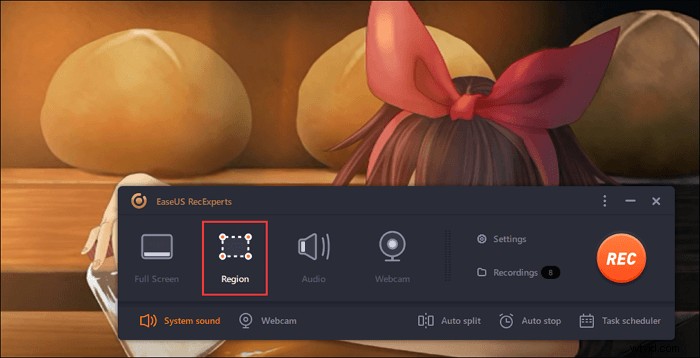
Stap 2. U kunt ook de sneltoets voor het maken van een screenshot aanpassen. Klik op "Instellingen" om "Geavanceerd" te kiezen. Wijzig vervolgens de sneltoets van 'Screenshot vastleggen'.
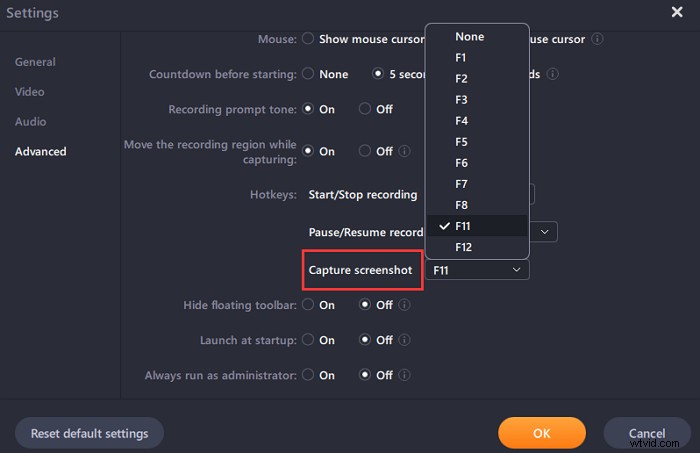
Stap 3. Sleep nu met uw muis om het gewenste schermgebied te selecteren. Laat vervolgens de muis los en druk op de sneltoets.
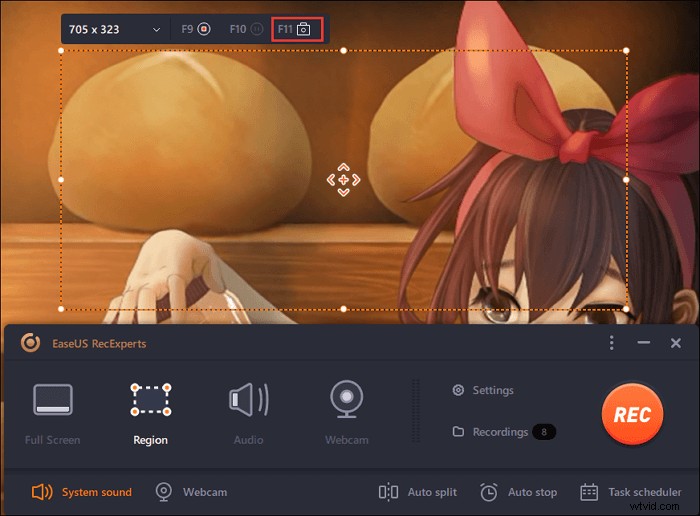
Stap 4. Nadat u op de sneltoets hebt gedrukt, wordt de afbeelding automatisch opgeslagen in de "Opnames" en kunt u deze bekijken.
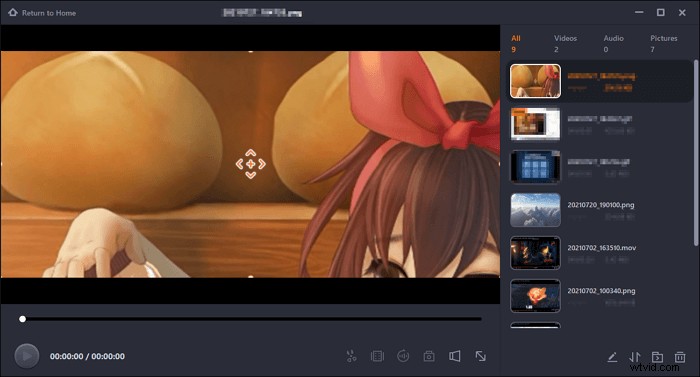
Screenshots op Sims 4 met toetsenbord
Als je een zwembad in je huis van Sims 4 hebt, zorg er dan voor dat je een screenshot maakt om dit kostbare moment te herdenken. Afgezien van de bovenstaande methoden, vergeet niet dat je het Windows-toetsenbord hebt. Zoek, afhankelijk van uw computermodel, de PrintScreen ben ermee bezig. Volg dan de onderstaande comboregels.
- Neem een volledig scherm: Houd de Windows-logotoets + PrintScreen . ingedrukt
- Voor een deel van het scherm/venster op Windows 10: Houd Alt + PrintScreen . ingedrukt
- Pas de grootte van het Sims 4-scherm aan: Gebruik de Windows-logotoets + Shift + S om het doelgebied te selecteren
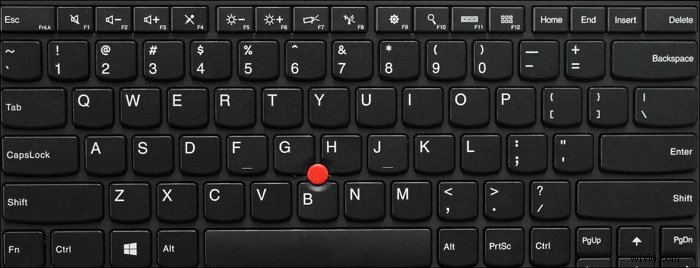
Sims 4 screenshots maken via Knipprogramma
Als standaardtool is Sims 4 een speciaal hulpprogramma om een favoriete foto van je games op te slaan. In deze tool kun je de grootte kiezen, inclusief een venster, volledig scherm, aangepast formaat, enzovoort.
Bovendien kun je de Delay-functie gebruiken om perfect te werken. Soms kan de vertraging voorkomen dat u de verkeerde plaats van het scherm inneemt. U hoeft alleen deze tool te openen en de plaats te vinden om de Sims 4-afbeelding op te slaan.
Snipping Tool openen op Windows 10: Typ de naam in de zoekbalk van Windows (openen met de Start-knop). Klik vervolgens op "Modus" en druk op de pijl-omlaagknop of druk op Alt + M om de schermgrootte te kiezen.
Waar worden Sims 4-snapshots opgeslagen? Het wordt meestal opgeslagen in een klembord. Gebruik Ctrl + S om de momentopname op te slaan en druk op Ctrl + C om deze door te geven aan het klembord. U kunt tools zoals Paint proberen.
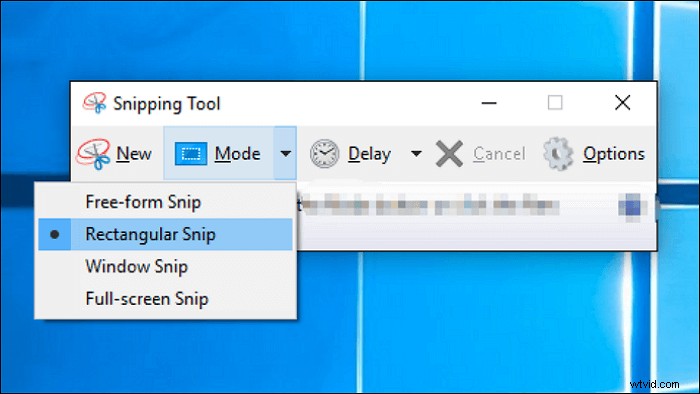
Veelgestelde vragen over screenshots van Sims 4
Blijf deze veelgestelde vragen van het publiek lezen.
Probeer UI Board of C-toets tijdens het spelen van Sims 4 kan je screenshots van de Sims 4-game geven. Als je klaar bent met spelen en de opgeslagen afbeeldingen wilt vinden, ga je naar \Mijn documenten\Electronic Arts\De Sims 4\Screenshots. Het wordt automatisch opgeslagen in deze map met gameplay-screenshots.
Je moet je camera van de UI Bar aanpassen. Gebruik eerst de Tab-toets om de cameramodus te selecteren. Om vervolgens de opnamepositie te verplaatsen, kunt u de toetsen w,a,s,d,q,e gebruiken om deze aan te passen. Als u de positie wilt behouden, probeer dan ook Ctrl + 5, 6, 7, 8 om de positie vast te leggen. Houd ten slotte de C-toets ingedrukt om het op te slaan.
Voor de standaardmethoden van Sims 4 kun je ze ook proberen. Dezelfde bewerking als Windows in deze game. U kunt ook Shift + Command + 5 gebruiken. De map met schermafbeeldingen op Mac zal echter anders zijn. In de meeste gevallen vind je de in-game screenshots op de desktop.
Naast standaardmethoden, kunt u EaseUS RecExperts ook gebruiken om een screenshot te maken. Het is efficiënter en heeft meer handige functies.
